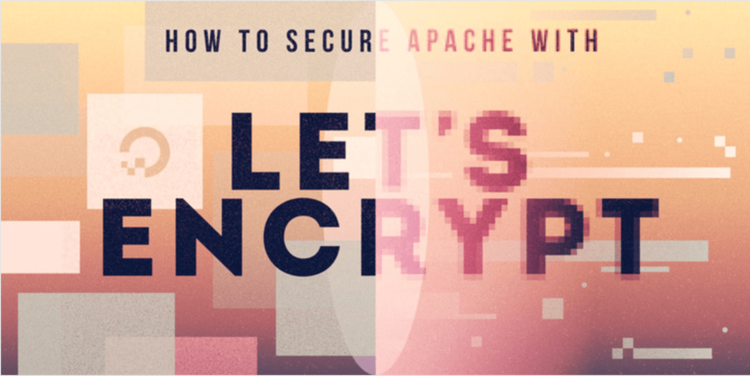Trong kỷ nguyên số, việc bảo vệ dữ liệu trên website không còn là một lựa chọn mà đã trở thành yêu cầu bắt buộc. Bạn có biết rằng mỗi ngày có hàng ngàn website bị tấn công chỉ vì những lỗ hổng bảo mật cơ bản không? Máy chủ web Apache, dù rất mạnh mẽ và phổ biến, cũng không nằm ngoài nguy cơ này nếu không được trang bị một lớp áo giáp vững chắc. Việc thiếu chứng chỉ SSL (HTTPS) không chỉ khiến website của bạn dễ dàng bị tin tặc tấn công “man-in-the-middle” để đánh cắp thông tin nhạy cảm như mật khẩu hay dữ liệu người dùng, mà còn làm suy giảm nghiêm trọng lòng tin của khách hàng và ảnh hưởng xấu đến thứ hạng SEO trên Google. Rất may, giải pháp đã có ngay trước mắt và hoàn toàn miễn phí. Let’s Encrypt cung cấp chứng chỉ SSL đáng tin cậy, giúp bạn mã hóa kết nối một cách dễ dàng trên máy chủ CentOS 7. Bài viết này sẽ là kim chỉ nam, hướng dẫn bạn từng bước chi tiết từ cài đặt, cấu hình cho đến tự động gia hạn SSL, đảm bảo website của bạn luôn an toàn và chuyên nghiệp.
Tổng quan về chứng chỉ SSL và lợi ích bảo mật
SSL là gì? Tại sao cần sử dụng SSL cho Apache?
Chắc hẳn bạn đã từng thấy biểu tượng ổ khóa màu xanh trên thanh địa chỉ của các trang web lớn như ngân hàng hay trang thương mại điện tử. Đó chính là dấu hiệu cho thấy trang web đang sử dụng chứng chỉ SSL. Vậy SSL là gì? SSL (Secure Sockets Layer) là một công nghệ tiêu chuẩn giúp thiết lập một liên kết được mã hóa an toàn giữa máy chủ web (server) và trình duyệt của người dùng (client). Hãy tưởng tượng dữ liệu bạn gửi đi trên internet như một tấm bưu thiếp, bất kỳ ai cũng có thể đọc được nội dung trên đường vận chuyển. SSL sẽ biến tấm bưu thiếp đó thành một bức thư được niêm phong trong một chiếc hộp khóa sắt, chỉ có người nhận hợp lệ mới có chìa khóa để mở.
Đối với máy chủ Apache, việc cài đặt SSL sẽ kích hoạt giao thức HTTPS (Hypertext Transfer Protocol Secure). Mọi dữ liệu trao đổi giữa website của bạn và khách truy cập, từ thông tin đăng nhập, mật khẩu, cho đến chi tiết thẻ tín dụng, đều sẽ được mã hóa. Điều này ngăn chặn hiệu quả các cuộc tấn công mạng nghe lén, đảm bảo tính toàn vẹn và riêng tư cho dữ liệu. Hơn nữa, Google đã chính thức xác nhận HTTPS là một tín hiệu xếp hạng. Một website được bảo mật SSL không chỉ tạo dựng niềm tin cho người dùng mà còn có cơ hội đạt thứ hạng cao hơn trên kết quả tìm kiếm, mang lại lợi thế cạnh tranh rõ rệt.
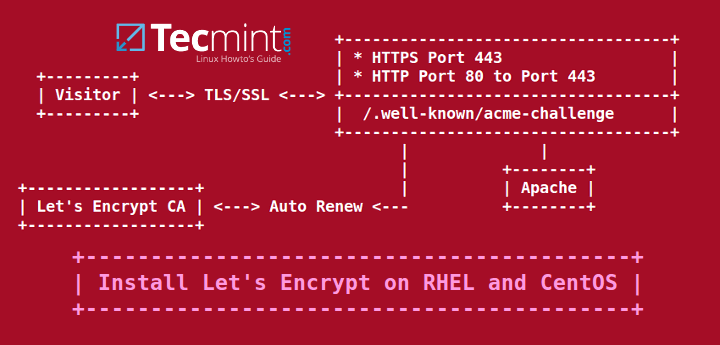
Một sơ đồ đơn giản minh họa cách SSL mã hóa dữ liệu giữa trình duyệt và máy chủ Apache.
Lợi ích khi sử dụng SSL miễn phí từ Let’s Encrypt
Trước đây, việc sở hữu một chứng chỉ SSL thường đi kèm với chi phí không nhỏ, gây ra rào cản cho nhiều cá nhân và doanh nghiệp nhỏ. Sự ra đời của Let’s Encrypt đã thay đổi hoàn toàn cuộc chơi. Let’s Encrypt là một tổ chức cung cấp chứng chỉ (Certificate Authority – CA) phi lợi nhuận, mang đến cho mọi người những chứng chỉ SSL hoàn toàn miễn phí. Vậy tại sao bạn nên chọn Let’s Encrypt?
Đầu tiên và quan trọng nhất, đó là yếu tố chi phí. Bạn không cần phải trả bất kỳ khoản phí nào để có được một chứng chỉ SSL đáng tin cậy, được hầu hết các trình duyệt hiện đại công nhận. Thứ hai, quá trình cài đặt cực kỳ đơn giản và có thể tự động hóa hoàn toàn nhờ vào công cụ Certbot. Bạn không cần phải là một chuyên gia quản trị hệ thống để có thể bảo mật website của mình. Certbot sẽ tự động thực hiện các bước xác thực và cấu hình máy chủ Apache cho bạn. Cuối cùng, một trong những ưu điểm vượt trội nhất là khả năng tự động gia hạn. Chứng chỉ của Let’s Encrypt có hiệu lực trong 90 ngày, nhưng bạn có thể thiết lập để hệ thống tự động gia hạn mà không cần bất kỳ sự can thiệp thủ công nào. Việc này giúp đảm bảo website của bạn luôn được bảo vệ liên tục, không bị gián đoạn dịch vụ vì chứng chỉ hết hạn. Sử dụng Let’s Encrypt không chỉ giúp bạn tiết kiệm chi phí mà còn nâng cao tính chuyên nghiệp và an toàn cho website một cách bền vững.
Hướng dẫn cài đặt Let’s Encrypt trên CentOS 7
Chuẩn bị môi trường và cài đặt EPEL repository
Trước khi bắt đầu hành trình bảo mật cho máy chủ Apache, chúng ta cần đảm bảo rằng hệ thống đã được chuẩn bị sẵn sàng. Giống như việc chuẩn bị nền móng vững chắc trước khi xây nhà, bước này vô cùng quan trọng để quá trình cài đặt diễn ra suôn sẻ. Đầu tiên, hãy cập nhật tất cả các gói phần mềm trên máy chủ CentOS 7 của bạn lên phiên bản mới nhất. Việc này giúp vá các lỗ hổng bảo mật đã biết và đảm bảo tính tương thích. Bạn có thể thực hiện việc này bằng một lệnh đơn giản trong terminal.
`sudo yum update -y`
Sau khi hệ thống đã được cập nhật, bước tiếp theo là cài đặt kho lưu trữ EPEL (Extra Packages for Enterprise Linux). Tại sao chúng ta cần EPEL? Hãy hình dung kho lưu trữ mặc định của CentOS như một siêu thị cơ bản, nó có đủ các mặt hàng thiết yếu. Tuy nhiên, công cụ Certbot mà chúng ta cần để cài đặt Let’s Encrypt lại là một “món hàng đặc biệt” không có sẵn ở đó. EPEL chính là một siêu thị chuyên dụng, cung cấp thêm hàng ngàn gói phần mềm chất lượng cao, bao gồm cả Certbot. Cài đặt EPEL rất dễ dàng với lệnh sau.
`sudo yum install epel-release -y`
Khi lệnh này hoàn tất, hệ thống của bạn đã sẵn sàng để chào đón Certbot và bắt đầu quá trình cài đặt chứng chỉ SSL. Đây là một bước đệm thiết yếu không thể bỏ qua.

Ảnh chụp màn hình terminal hiển thị quá trình cài đặt EPEL repository thành công.
Cài đặt Certbot – công cụ lấy chứng chỉ SSL từ Let’s Encrypt
Bây giờ, khi kho lưu trữ EPEL đã được thêm vào, chúng ta có thể tiến hành cài đặt “nhân vật chính” của ngày hôm nay: Certbot. Certbot là một công cụ mã nguồn mở, hoạt động như một người trợ lý đắc lực, tự động hóa mọi công việc phức tạp liên quan đến việc lấy và triển khai chứng chỉ SSL từ Let’s Encrypt. Nó sẽ thay bạn giao tiếp với máy chủ Let’s Encrypt, xác minh rằng bạn thực sự sở hữu tên miền, sau đó tải chứng chỉ về và tự động cấu hình Apache để sử dụng nó.
Để cài đặt Certbot và plugin dành riêng cho Apache, bạn chỉ cần chạy lệnh dưới đây. Plugin python2-certbot-apache đặc biệt hữu ích vì nó cho phép Certbot hiểu và tự động chỉnh sửa các tệp cấu hình của Apache, giúp bạn tiết kiệm rất nhiều thời gian và công sức.
`sudo yum install certbot python2-certbot-apache -y`
Hệ thống yum sẽ tự động tìm kiếm các gói này trong kho EPEL, giải quyết các phụ thuộc cần thiết và cài đặt chúng vào máy chủ của bạn. Quá trình này thường chỉ mất vài phút. Sau khi cài đặt thành công, Certbot đã sẵn sàng hoạt động. Bạn đã hoàn thành phần chuẩn bị và cài đặt công cụ. Bước tiếp theo sẽ là sử dụng sức mạnh của Certbot để cấp phát chứng chỉ SSL cho tên miền của bạn.
Cách cấu hình SSL cho Apache sử dụng chứng chỉ Let’s Encrypt
Cấp phát chứng chỉ SSL bằng Certbot cho Apache
Đây là bước thú vị nhất, nơi chúng ta sẽ sử dụng Certbot để yêu cầu và cài đặt chứng chỉ SSL. Nhờ vào plugin Apache mà chúng ta đã cài đặt trước đó, quá trình này trở nên vô cùng tự động và trực quan. Để bắt đầu, bạn chỉ cần chạy lệnh sau trong terminal.
`sudo certbot –apache`
Sau khi thực thi lệnh này, Certbot sẽ tự động quét các tệp cấu hình Virtual Host của Apache để tìm tất cả các tên miền (ServerName và ServerAlias) mà bạn đã thiết lập. Nó sẽ hiển thị một danh sách các tên miền tìm được và hỏi bạn muốn kích hoạt HTTPS cho tên miền nào. Bạn có thể chọn một hoặc nhiều tên miền cùng lúc. Sau khi bạn lựa chọn, Certbot sẽ yêu cầu bạn cung cấp một địa chỉ email. Email này rất quan trọng vì nó sẽ được dùng để gửi thông báo khi chứng chỉ sắp hết hạn và các tin tức quan trọng khác.

Giao diện dòng lệnh của Certbot hiển thị danh sách các tên miền để người dùng lựa chọn.
Tiếp theo, bạn cần đồng ý với các điều khoản dịch vụ của Let’s Encrypt. Cuối cùng, Certbot sẽ đưa ra một lựa chọn quan trọng: có tự động chuyển hướng tất cả truy cập từ HTTP sang HTTPS hay không. Bạn nên chọn phương án chuyển hướng (Redirect) để đảm bảo mọi kết nối đến website của bạn đều được mã hóa. Certbot sẽ tự động tạo một tệp cấu hình SSL mới cho Virtual Host của bạn và thiết lập chuyển hướng 301. Mọi việc diễn ra hoàn toàn tự động! Nếu bạn chỉ muốn cấp chứng chỉ cho một tên miền cụ thể, bạn có thể sử dụng lệnh: sudo certbot --apache -d yourdomain.com -d www.yourdomain.com.
Khởi động lại Apache và kiểm tra trạng thái SSL
Sau khi Certbot hoàn tất công việc của mình và thông báo rằng chứng chỉ đã được triển khai thành công, bước cuối cùng trong phần cấu hình là đảm bảo Apache nhận diện được những thay đổi này. Mặc dù Certbot thường tự động tải lại Apache, việc kiểm tra lại luôn là một thói quen tốt để đảm bảo mọi thứ hoạt động trơn tru.
Đầu tiên, hãy kiểm tra xem các tệp cấu hình mới mà Certbot tạo ra có cú pháp đúng hay không. Điều này giúp tránh tình trạng Apache không thể khởi động lại do lỗi cấu hình. Sử dụng lệnh sau:
`sudo apachectl configtest`
Nếu bạn nhận được thông báo “Syntax OK”, điều đó có nghĩa là mọi thứ đều ổn. Bây giờ, bạn có thể tự tin tải lại dịch vụ Apache để áp dụng cấu hình SSL mới mà không làm gián đoạn các kết nối hiện tại.
`sudo systemctl reload httpd`
Lệnh reload sẽ nhẹ nhàng áp dụng các thay đổi mà không cần phải khởi động lại toàn bộ dịch vụ, giúp website của bạn hoạt động liên tục. Nếu vì một lý do nào đó mà reload không hoạt động, bạn có thể sử dụng lệnh restart: sudo systemctl restart httpd. Ngay sau khi Apache được tải lại, chứng chỉ SSL của bạn đã chính thức đi vào hoạt động. Website của bạn giờ đây đã có thể truy cập qua giao thức HTTPS an toàn.

Ảnh chụp màn hình terminal hiển thị kết quả “Syntax OK” sau khi chạy lệnh apachectl configtest.
Thiết lập tự động gia hạn chứng chỉ SSL
Thiết lập Cronjob hoặc Systemd timer để gia hạn tự động
Một trong những đặc điểm tuyệt vời nhất của Let’s Encrypt là khả năng tự động hóa, và việc gia hạn chứng chỉ cũng không ngoại lệ. Chứng chỉ của Let’s Encrypt có thời hạn 90 ngày. Việc gia hạn thủ công mỗi ba tháng một lần không chỉ tốn thời gian mà còn dễ bị quên, dẫn đến việc website bị gián đoạn dịch vụ. May mắn thay, gói cài đặt Certbot trên CentOS 7 đã tự động lo liệu việc này cho bạn.
Khi bạn cài đặt Certbot, nó sẽ tự động thêm một tác vụ định kỳ vào hệ thống của bạn, có thể là thông qua Cronjob hoặc Systemd timer. Tác vụ này sẽ chạy lệnh certbot renew hai lần mỗi ngày. Bạn không cần lo lắng về việc nó sẽ gia hạn liên tục. Lệnh này được thiết kế thông minh: nó chỉ thực sự tiến hành gia hạn nếu chứng chỉ của bạn còn dưới 30 ngày hiệu lực. Để kiểm tra xem tác vụ tự động gia hạn đã được thiết lập qua systemd timer hay chưa, bạn có thể dùng lệnh:
`sudo systemctl list-timers | grep certbot`
Nếu bạn thấy một timer liên quan đến certbot, điều đó có nghĩa là mọi thứ đã được thiết lập. Đối với cronjob, bạn có thể kiểm tra trong thư mục /etc/cron.d/ hoặc /etc/crontab. Dù bằng cách nào, bạn gần như không cần phải làm gì thêm. Hệ thống sẽ âm thầm kiểm tra và gia hạn chứng chỉ, đảm bảo website của bạn luôn được bảo vệ.
Kiểm tra việc gia hạn tự động hoạt động đúng cách
Mặc dù hệ thống được thiết kế để tự động hoàn toàn, nhưng cẩn tắc vô ưu. Việc kiểm tra xem cơ chế tự động gia hạn có thực sự hoạt động như mong đợi hay không là một bước quan trọng để bạn có thể yên tâm. Certbot cung cấp một cách an toàn để làm điều này mà không cần phải chờ đợi đến gần ngày hết hạn. Đó là chế độ “dry run” (chạy thử).
Chế độ chạy thử sẽ mô phỏng toàn bộ quá trình gia hạn, từ việc kết nối đến máy chủ Let’s Encrypt cho đến việc xác thực tên miền, nhưng nó sẽ không thực sự tạo ra hay lưu lại bất kỳ chứng chỉ mới nào. Điều này cho phép bạn phát hiện sớm các vấn đề tiềm ẩn, chẳng hạn như lỗi cấu hình firewall hoặc DNS, mà không ảnh hưởng đến chứng chỉ hiện tại của bạn. Để thực hiện một lần chạy thử, hãy sử dụng lệnh sau:
`sudo certbot renew –dry-run`
Nếu quá trình chạy thử kết thúc với một thông báo thành công, ví dụ như “Congratulations, all simulated renewals succeeded”, bạn có thể hoàn toàn tin tưởng rằng khi đến thời điểm cần thiết, quá trình gia hạn thật cũng sẽ diễn ra suôn sẻ. Nếu có lỗi xảy ra, thông báo lỗi sẽ cung cấp cho bạn những gợi ý quan trọng để khắc phục sự cố. Bạn cũng có thể kiểm tra các bản ghi (log) của Certbot tại /var/log/letsencrypt/letsencrypt.log để có thông tin chi tiết hơn về các lần gia hạn đã diễn ra hoặc các lỗi đã gặp phải.
Giao diện terminal hiển thị kết quả thành công của lệnh “certbot renew –dry-run”.
Kiểm tra và xác nhận việc bảo mật thành công
Sử dụng trình duyệt kiểm tra chứng chỉ SSL và biểu tượng khóa bảo mật
Sau khi hoàn tất cài đặt và cấu hình, cách nhanh nhất và trực quan nhất để xác nhận thành quả của bạn là sử dụng chính trình duyệt web. Đây là cách mà hầu hết người dùng của bạn sẽ tương tác với website, vì vậy việc kiểm tra trực tiếp trên trình duyệt là vô cùng quan trọng.
Hãy mở một trình duyệt web bất kỳ (Chrome, Firefox, Safari,…) và truy cập vào tên miền của bạn bằng cách gõ https://yourdomain.com. Hãy chú ý đến hai dấu hiệu quan trọng trên thanh địa chỉ. Đầu tiên, địa chỉ phải bắt đầu bằng https:// thay vì http://. Chữ ‘s’ ở cuối chính là viết tắt của “secure” (an toàn). Thứ hai, và dễ nhận thấy hơn, là sự xuất hiện của một biểu tượng ổ khóa ngay bên cạnh địa chỉ web. Biểu tượng này là một xác nhận trực quan rằng kết nối giữa trình duyệt của bạn và máy chủ web đã được mã hóa và bảo mật.
Bạn có thể nhấp vào biểu tượng ổ khóa đó để xem thêm thông tin chi tiết về chứng chỉ SSL, bao gồm tổ chức đã cấp phát (nên là Let’s Encrypt), tên miền được cấp phát và ngày hết hạn. Nếu bạn thấy đầy đủ các dấu hiệu này, xin chúc mừng, bạn đã cài đặt thành công chứng chỉ SSL cho website của mình! Đây là một cảm giác thật tuyệt vời phải không?

Ảnh chụp màn hình thanh địa chỉ của trình duyệt web hiển thị rõ ràng “https://” và biểu tượng ổ khóa bảo mật.
Dùng công cụ online kiểm tra SSL như SSL Labs hoặc SSL Checker để đánh giá an toàn
Kiểm tra bằng trình duyệt cho bạn biết rằng SSL đã hoạt động, nhưng để đánh giá sâu hơn về chất lượng và mức độ an toàn của cấu hình SSL, chúng ta cần đến các công cụ chuyên dụng. Các công cụ kiểm tra SSL trực tuyến sẽ thực hiện hàng loạt bài kiểm tra chi tiết, phân tích mọi khía cạnh của cấu hình máy chủ và đưa ra một báo cáo toàn diện.
Một trong những công cụ uy tín và phổ biến nhất là SSL Labs’ SSL Server Test của Qualys. Bạn chỉ cần truy cập trang web của họ, nhập tên miền của bạn và bắt đầu quá trình quét. Công cụ sẽ mất vài phút để phân tích, sau đó trả về một bản báo cáo chi tiết cùng với một điểm số tổng thể từ A+ đến F. Báo cáo này sẽ kiểm tra phiên bản giao thức (TLS 1.2, TLS 1.3), các bộ mật mã được hỗ trợ, khả năng chống lại các lỗ hổng bảo mật phổ biến như POODLE hay Heartbleed, và nhiều yếu tố khác. Mục tiêu của bạn là đạt được điểm A hoặc A+.
Ngoài SSL Labs, còn có nhiều công cụ khác như SSL Checker cũng cung cấp các phân tích nhanh chóng và hữu ích. Sử dụng các công cụ này không chỉ giúp bạn xác nhận việc cài đặt thành công mà còn cung cấp những gợi ý quý báu để bạn có thể tinh chỉnh và tăng cường bảo mật cho máy chủ Apache của mình lên mức tối đa.
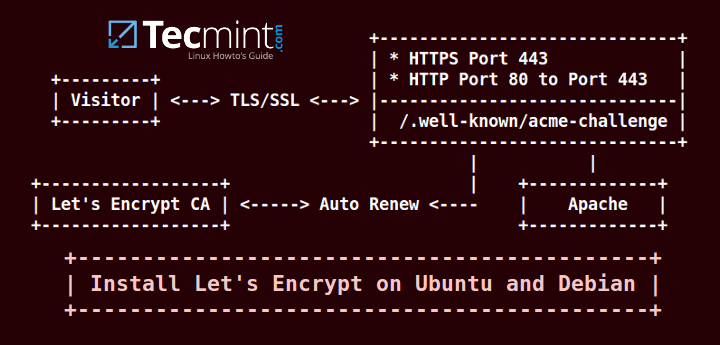
Giao diện của công cụ SSL Labs hiển thị điểm A+ cho một tên miền sau khi kiểm tra.
Những vấn đề thường gặp / Khắc phục sự cố
Lỗi không thể cấp phát chứng chỉ do cổng 80/443 bị chặn
Một trong những trở ngại phổ biến nhất khi lần đầu cài đặt Let’s Encrypt là lỗi xác thực tên miền. Certbot, theo mặc định, sử dụng phương thức xác thực HTTP-01. Với phương thức này, máy chủ của Let’s Encrypt sẽ cố gắng truy cập vào một tệp tin đặc biệt được Certbot tạm thời đặt trên máy chủ của bạn thông qua cổng 80 (HTTP). Nếu máy chủ của Let’s Encrypt không thể kết nối được, quá trình xác thực sẽ thất bại và bạn sẽ không thể nhận được chứng chỉ.
Nguyên nhân chính của vấn đề này thường là do tường lửa (firewall) trên máy chủ của bạn đang chặn lưu lượng truy cập đến cổng 80 hoặc 443. Trên CentOS 7, tường lửa mặc định là firewalld. Để giải quyết vấn đề này, bạn cần cho phép lưu lượng truy cập HTTP và HTTPS đi qua tường lửa. Bạn có thể làm điều này bằng các lệnh sau:
`sudo firewall-cmd –permanent –add-service=http`
`sudo firewall-cmd –permanent –add-service=https`
Sau khi thêm các quy tắc, bạn cần tải lại cấu hình tường lửa để chúng có hiệu lực:
`sudo firewall-cmd –reload`
Sau khi mở các cổng cần thiết, hãy thử chạy lại lệnh cấp phát chứng chỉ của Certbot. Vấn đề rất có thể sẽ được giải quyết. Đây là một ví dụ điển hình cho thấy tầm quan trọng của việc kiểm tra cấu hình mạng và tường lửa khi làm việc với các dịch vụ web.
Gia hạn chứng chỉ không thành công do thời gian cronjob sai hoặc quyền truy cập
Mặc dù quá trình gia hạn tự động thường hoạt động một cách hoàn hảo, đôi khi nó cũng có thể gặp trục trặc. Khi bạn nhận được email thông báo từ Let’s Encrypt rằng chứng chỉ của bạn sắp hết hạn, đó là dấu hiệu cho thấy quá trình gia hạn tự động đã không thành công. Có một vài nguyên nhân phổ biến cho vấn đề này.
Thứ nhất, có thể có vấn đề với chính tác vụ định kỳ (cronjob hoặc systemd timer). Cấu hình thời gian có thể bị sai, hoặc dịch vụ cron/systemd có thể không hoạt động đúng cách. Bạn nên kiểm tra lại cấu hình của tác vụ và trạng thái của dịch vụ để đảm bảo chúng đang chạy. Thứ hai, vấn đề về quyền truy cập cũng rất phổ biến. Lệnh certbot renew cần có quyền để đọc, ghi và sửa đổi các tệp cấu hình Apache cũng như thư mục chứa chứng chỉ (/etc/letsencrypt/). Nếu quyền của các tệp và thư mục này đã bị thay đổi, Certbot sẽ không thể hoàn thành công việc của mình.
Để chẩn đoán, bạn có thể thử chạy lệnh sudo certbot renew một cách thủ công. Lệnh này sẽ cung cấp cho bạn thông báo lỗi chi tiết hơn. Hãy kiểm tra các tệp log tại /var/log/letsencrypt/ để tìm manh mối. Đôi khi, vấn đề cũng có thể đến từ việc cấu hình Virtual Host của bạn đã thay đổi, khiến Certbot không còn nhận diện được tên miền. Luôn đảm bảo rằng cấu hình Apache của bạn vẫn hợp lệ sau mỗi lần chỉnh sửa.
Best Practices
Để đảm bảo hệ thống SSL của bạn không chỉ hoạt động mà còn được duy trì một cách an toàn và bền vững, việc tuân thủ các thực hành tốt nhất (best practices) là vô cùng cần thiết. Những nguyên tắc này giúp bạn tránh được các sự cố không đáng có và tối ưu hóa bảo mật cho máy chủ của mình.
Đầu tiên, luôn sao lưu cấu hình Apache trước khi chỉnh sửa. Trước khi chạy Certbot hoặc tự mình thay đổi bất kỳ tệp .conf nào, hãy tạo một bản sao lưu. Một lệnh cp đơn giản có thể cứu bạn khỏi nhiều giờ đau đầu khắc phục sự cố nếu có lỗi xảy ra. Thứ hai, đảm bảo port 80 và 443 luôn mở và không bị firewall chặn. Như đã đề cập, đây là hai cổng giao tiếp thiết yếu cho cả việc xác thực ban đầu và các lần gia hạn sau này. Hãy thường xuyên kiểm tra quy tắc tường lửa của bạn.
Thứ ba, theo dõi log của Certbot định kỳ. Dành chút thời gian mỗi tuần hoặc mỗi tháng để xem qua tệp log tại /var/log/letsencrypt/letsencrypt.log. Việc này giúp bạn phát hiện sớm các lỗi gia hạn âm thầm xảy ra trước khi chúng trở thành vấn đề lớn. Cuối cùng, một quy tắc vàng: không bao giờ dùng chứng chỉ SSL tự ký (self-signed) cho website chính thức. Mặc dù chúng hữu ích cho môi trường phát triển nội bộ, nhưng các trình duyệt sẽ hiển thị cảnh báo bảo mật lớn đối với người dùng, làm mất lòng tin và tạo ấn tượng thiếu chuyên nghiệp. Với sự sẵn có của Let’s Encrypt, không có lý do gì để sử dụng chứng chỉ tự ký trên môi trường production.

Một hình ảnh checklist minh họa các best practices: sao lưu, kiểm tra firewall, xem log và tránh chứng chỉ tự ký.
Kết luận
Việc cài đặt chứng chỉ SSL cho máy chủ Apache trên CentOS 7 không còn là một công việc phức tạp hay tốn kém. Nhờ có Let’s Encrypt và công cụ Certbot, bạn có thể trang bị cho website của mình lớp bảo mật HTTPS mạnh mẽ chỉ trong vài phút và hoàn toàn miễn phí. Việc này không chỉ bảo vệ dữ liệu nhạy cảm của người dùng khỏi các cuộc tấn công nghe lén mà còn là một tuyên bố mạnh mẽ về sự chuyên nghiệp và uy tín của thương hiệu bạn. Hơn nữa, với lợi ích về SEO và sự tin tưởng của khách hàng, đây là một khoản đầu tư không tốn chi phí nhưng mang lại lợi nhuận khổng lồ.
Qua bài viết này, chúng ta đã cùng nhau đi qua toàn bộ quy trình, từ việc hiểu rõ tầm quan trọng của SSL, chuẩn bị môi trường, cài đặt, cấu hình, cho đến việc thiết lập tự động gia hạn và kiểm tra. Giờ đây, bạn đã có đủ kiến thức và công cụ để tự mình thực hiện. Đừng chần chừ nữa, hãy áp dụng ngay những gì đã học để tăng cường an toàn cho website của bạn ngay hôm nay. Bước tiếp theo cho bạn là gì? Hãy thiết lập một lịch định kỳ để kiểm tra log gia hạn và bắt đầu tìm hiểu thêm về các biện pháp bảo mật máy chủ web khác như cấu hình các HTTP security headers để xây dựng một pháo đài kỹ thuật số thực sự vững chắc.